Quando invii un PDF, a volte devi nascondere alcune informazioni sensibili che non vuoi che gli altri vedano. E se hai bisogno di farlo costantemente, aiuta ad avere un modo semplice per farlo. Se sei su Windows, puoi utilizzare un programma gratuito chiamato PDF Redactor per modificare rapidamente i PDF.
Ecco come scaricare e utilizzare PDF Redactor su Windows per nascondere le informazioni sensibili.
FARE USO DEL VIDEO DEL GIORNO
Come scaricare e installare PDF Redactor
Scaricare PDF Redactor è gratuito, ma non puoi usarlo per scopi commerciali e il tuo PDF modificato avrà un filigrana digitale nell'angolo in alto a sinistra. Se desideri utilizzarlo commercialmente e rimuovere la filigrana, dovrai eseguire l'aggiornamento alla versione a pagamento. Ma se non ti dispiace queste restrizioni, la versione gratuita dovrebbe essere sufficiente.
Per scaricare e installare la versione gratuita di PDF Redactor, procedi nel seguente modo:
- Vai al Editor della home page PDF e fare clic su Scarica subito la versione gratuita .

- Vai al percorso di download e fai doppio clic sul programma di installazione.
- Clic sì sul prompt UAC.
- Segui le istruzioni per completare l'installazione di PDF Redactor sul tuo computer Windows.
Come oscurare o eliminare il testo con PDF Redactor
Per nascondere le informazioni sensibili con PDF Redactor, puoi oscurare o eliminare il testo. L'oscuramento metterà una sovrapposizione nera sul testo per nasconderlo, mentre l'eliminazione rimuoverà il testo e lascerà lo sfondo dietro di esso. In ogni caso, il lettore non sarà in grado di dire quale testo c'era.
Per farlo, segui i passaggi seguenti:
- Avvia PDF Redactor e fai clic Apri PDF in alto a sinistra.
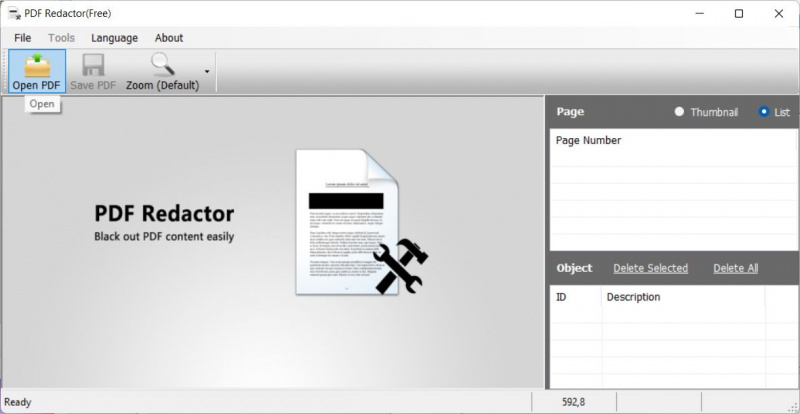
- Nella finestra di dialogo, vai alla cartella in cui si trova il PDF che desideri modificare, selezionalo e fai clic Aprire .
- Clic Comporre o Elimina nel menu in alto – noterai che il cursore ora diventa a segno più nell'area di testo.
- Fai clic e trascina per selezionare un'area del PDF che desideri redigere: puoi selezionare più aree se lo desideri. E se hai selezionato un'area per errore, fai clic sulla selezione e quindi fai clic Elimina selezionato nel pannello di destra.
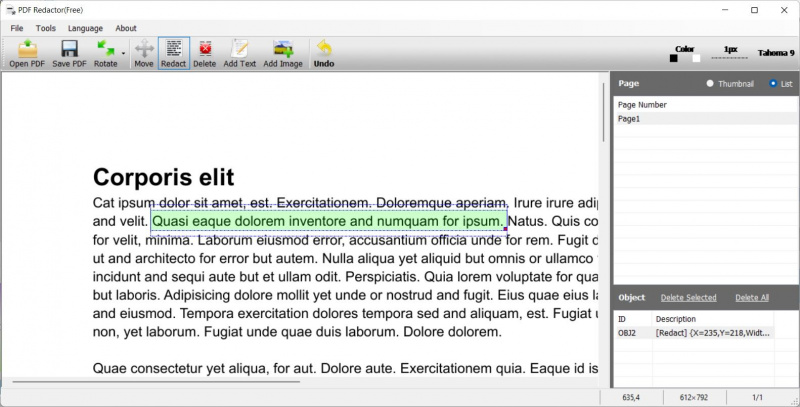
- Clic Salva PDF nel menu in alto.
- Assegna un nome al PDF redatto, scegli la posizione in cui desideri salvarlo e fai clic Salva .
- Ti verrà chiesto se desideri eseguire l'aggiornamento alla versione Pro per rimuovere la filigrana. Clic No .
- Il testo che hai selezionato verrà ora oscurato o eliminato, a seconda di ciò che hai scelto di fare nel passaggio 3. Nello screenshot qui sotto, vedrai sia il testo oscurato che cancellato.
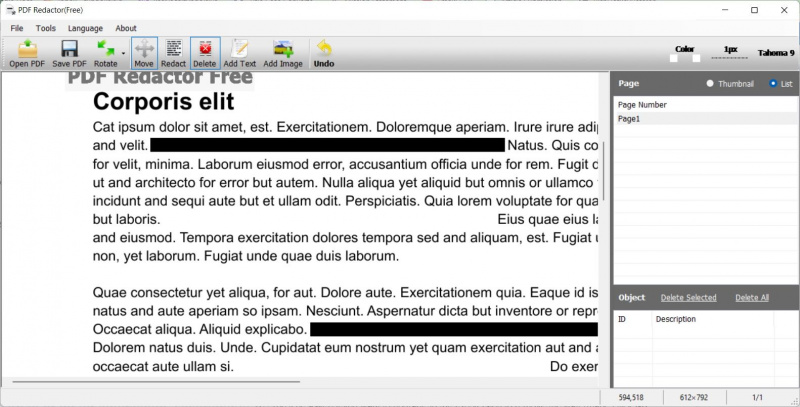
Ora puoi accedere al PDF oscurato nella posizione in cui lo hai salvato. Come accennato in precedenza, avrà una filigrana e se desideri rimuoverla, leggi la nostra guida su i migliori strumenti online gratuiti per la rimozione della filigrana PDF se non vuoi ottenere la versione Pro.
Un modo semplice e veloce per nascondere i dati sensibili nei PDF
Come puoi vedere, non è difficile redigere i PDF in modo che le persone non leggano le informazioni sensibili su di essi. Basta scaricare PDF Redactor sul tuo computer Windows e oscurare o eliminare qualsiasi testo che desideri nascondere. Una volta redatto, puoi inviare il PDF al lettore previsto senza preoccuparti che leggeranno qualcosa che non dovrebbero.
